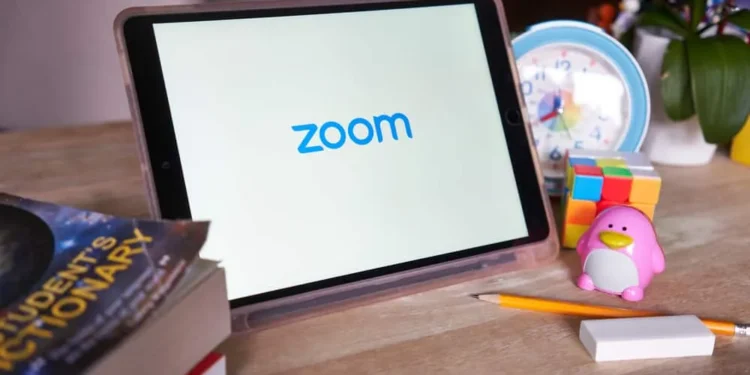Ei olisi liioittelua kutsua Zoom yhdeksi suosituimmista online -videokokousalustoista. Se on ollut olemassa jo vuosikymmenen ajan, mutta sen suosio kasvoi pandemian aikana, kun siitä tuli erittäin välttämätön virtuaalikokouksissa. Zoomista tuli yksi nopeimmin kasvavista alustoista pandemian vuosina 2020–2021, ja vuotuiset 3,3 biljoonaa kokousta.
Ainoa Zoomin ongelma on, että jos käytät ilmaista versiota, sinun on lopetettava kokous 40 minuutin kuluessa. Jos etsit tapoja ylittää tämän zoom-kokousten 40 minuutin määräajan, meillä on vastauksia sinulle.
Nopea vastaus
Yksinkertainen ratkaisu tähän ongelmaan on ostaa Pro -ominaisuudet zoomista. Pro -tili voi auttaa sinua järjestämään pidempiä kokouksia. Samoin voit ojentaa 40 minuutin rajan konferenssiin, jos aikataulun mukaisen kokouksen aikana, kun olet saavuttamassa 40 minuutin rajan, isäntä poistuu kokouksesta ja käynnistää sen uudelleen samalla kokoustunnuksella tai kutsu-linkillä. Voit myös kokeilla Microsoft -tiimiä tai Google Meet -tapahtumaa pitääksesi kokouksiasi.
Oppimme kuinka voittamaan zoom 40 minuutin rajan.
Kuinka ylittää zoomin 40 minuutin raja
Zoom on pilvipohjainen videoneuvottelupalvelu, joka voi auttaa sinua muodostamaan yhteyden muihin käytännössä. Yritykset voivat pitää virtuaalisia kokouksia asiakkaidensa tai ryhmien kanssa, kun fyysiset järjestelyt ovat mahdottomia.
Sen avulla käyttäjät voivat suorittaa videokokouksia, verkkoseminaareja, äänikonferensseja ja live -keskusteluja . Käyttäjät voivat myös pilvellä tallentaa ja ladata tai suoratoistaa kokouksiaan sosiaalisen median tileillään.
Zoom ei ole vain yrityksille. Monet ihmiset käyttävät sitä jopa kommunikoidakseen perheidensä ja ystäviensä kanssa. Zoomilla on kaksi erilaista suunnitelmaa , joista voit valita. Joko voit mennä sen maksettuun versioon tai ilmaiseen versioon .
Hyvä asia Zoomissa on, että vaikka käytät ilmaista versiota, voit silti pitää virtuaalisen kokouksen jopa 100 osallistujalle . Ainoa haittapuoli on, että konferenssin on päätyttävä 40 minuutin sisällä .
Mennään nyt siihen osaan, josta olet täällä; Kuinka ylittää tämä 40 minuutin raja zoomille.
Hyvä tietää
Zoom-ilmaisilla versioilla ei ollut 40 minuutin rajoitusta yksilölliselle kokoukselle , koska se oli vain ryhmäkokouksissa.
Tilaa maksetut suunnitelmat
Helpoin tapa pidentää zoom -kokouksen ajoitusta on päivittää ilmainen perustilisi PRO -tilille . Jos valitset 14,99 dollarin kuukausittain tai 149,99 dollarin vuosittaisen tilaussuunnitelman, voit pitää kokouksia jopa 30 tuntia jopa 100 osallistujan kanssa . Samoin, jos siirryt liiketoimintasuunnitelmiin, voit pitää kokouksia jopa 300 osallistujalle.
Samoin on saatavana muita lisäyssuunnitelmia , joilla on erilaiset hinnat ja etuisuudet. Voit valita yhden kohtuuhintaisuuden perusteella . Ytim on, että kallein voi jopa poistaa ajanjakson kokonaan sinulle.
Hauska ei lopu tähän! Mitä enemmän olet valmis käyttämään – sitä enemmän ominaisuuksia avataan sinulle Zoom .
Esimerkiksi maksettujen suunnitelmien avulla voit käyttää ominaisuuksia, kuten pilvitallennusta, suoraa suoratoistoa, zoom -oivalluksia ja monia muita, jotka antavat isäntälle enemmän hallintaa kokouksistaan.
Kuinka päivittää pro -tilille
- Siirry Zoom -verkkosivustolle ja kirjaudu sisään.
- Valitse vasemmalla olevasta navigointipaneelista ”Tilinhallinta ”.
- Napsauta ”Tiliprofiili”.
- Napauta ”Päivitä saadaksesi lisää ominaisuuksia” -vaihtoehtoa.
- Napsauta Uuden näytön “Upgrade Account” -painiketta.
- Valitse suunnitelmasi, tilausjakso jne. Ja “ Jatka. ”
- Jos olet kiinnostunut muista lisäosista, valitse ne tai ohita ne eteenpäin.
- Täytä lomake, valitse maksutapa ja napsauta “Jatka ”.
- Tarkista tilauksesi ja hyväksy palvelusehdot.
- Viimeistele prosessi napsauttamalla ” Upgrade Now ” ja sitten “Vahvista ”.
Kuten tiedämme, Zoom Pro -tilin päivittäminen maksaa sinulle rahaa, joten jos etsit ilmaista kustannusratkaisua 40 minuutin rajan ohittamiseksi, turvaudu tähän hakkeriin.
Merkintä
Jokainen lisäosa lisää kustannuksia yleiseen tilaussuunnitelmaan.
Voita zoomin 40 minuutin raja kuluttamatta penniäkään
Vaihe #1: Aikataulu zoom -kokous
- Siirry Zoom -verkkosivustolle , kirjaudu sisään ja siirry ” kokoukset ” -osaan.
- Valitse ” Aikataulu ” -vaihtoehto. ”Aikataulu” -kuvake näyttää zoom -sovelluksen kalenterilta.
- Aseta kaikki kokousohjelman tiedot; sen aihe, kuvaus, ajoitukset, kesto, päivämäärä, salasana jne.
- Voit myös suojata kokouksesi, jotta se olisi turvallisempi.
- Valitse sitten, haluatko isäntä ja osallistujat käyttämään video-, ääni- ja muita kokousvaihtoehtoja.
- Napsauta Tallenna -painiketta vasemmassa alakulmassa.
- Valitse uudesta näytöstä ”Muut kalenterit” kalenterissa.
- Kopioi sitten Kutsu -linkki kutsuaksesi osallistujia sähköpostitse tai yrityksesi pikaviestijärjestelmästä.
- Kun kokous on suunniteltu, se ilmestyy ”kokoukset” -välilehdellä ”tulevat kokoukset ”.
Vaihe 2: Pidä kokousta
Seuraava vaihe olisi suoraviivainen. Aloita kokous suunnitellulla hetkellä kaikkien osallistujien kanssa.
Vaihe 3: Lopeta kokous
- Kun määrätty aika on päättymässä, näytöllesi tulee lähtölaskenta.
- Seuraavaksi isännän tulisi napauttaa ”Lieppaa kokous ” -painiketta.
- Nimittää ketään muuta kokouksen isäntäksi.
- Älä valitse ”loppukokousta kaikille” -vaihtoehtoa, koska se lopettaa kokouksen kaikille.
- Ennen kuin kaikki lähtee, käynnistä kokous uudelleen samalla kutsukenkillä tai kokoustunnuksella .
- Isäntä tulisi pyytää muita osallistujia liittymään kokoukseen samalla kokoustunnuksella tai alkuperäisellä kutsu -linkillä.
Tällä tavalla kokous alkaa uudella 40 minuutin rajalla. Voit tehdä tämän niin usein kuin mahdollista tehdäksesi kokouksesi niin kauan kuin haluat, käynnistämällä uudelleen 40 minuutin välein . Ainoa ongelma tässä menetelmässä on, että se näyttää erittäin epäammattimaiselta.
Onko muita ratkaisuja?
Kyllä, tähän 40 minuutin zoom-rajaan on olemassa muutamia muita ratkaisuja.
Mene zoom -vaihtoehdoihin
Voit aina käyttää zoom -vaihtoehtoja, kuten Microsoft -tiimit tai Google, tapaavat kokouksiasi.
Odota zoom -tarjouksia
Zoom antaa joskus myös erityisiä viikonloppuja tai loma-aikoja, kuten kiitospäivä, joulu, äitienpäivä tai uudenvuodenaattona 40 minuutin rajan poistamiseksi . Voit odottaa tällaisia tarjouksia, vaikka se ei tarjonnut mitään vuonna 2021. Et koskaan tiedä, että 2022 saattaa olla erilainen.
Vältä pitkiä kokouksia
Jos tarkistat suurten toimitusjohtajien , kuten Jeff Bezosin tai Elon Muskin, päivittäiset rutiinit, he pitävät pitkiä kokouksia tyhjentävän ja jopa tarpeettomana. Joten, jos olet ilmainen, sinun tulee rajoittaa kokouksia ja hallita niitä kunnolla vähemmän tuhlaamalla yrityksen resurssien tuhlausta.
Viimeiset ajatukset
Jos haluat nauttia etuisuuksista, sinun on käytettävä rahaa; Sama on zoomin kanssa. Jos haluat nauttia zoomin premium-ominaisuuksista, kuten ohittamalla 40 minuutin rajan, käytä rahaa ja hanki Pro-tili. Jos ei, voit kokeilla hakkerointia ja ojentaa tämän 40 minuutin rajan.